Penjelasan Lengkap Fitur-Fitur Yang Ada Di VirtualBox
“Virtual Machine merupakan istilah dari Sistem Operasi Virtual yang diinstall pada sebuah program software khusus Virtual Machine serta OS tersebut tidak benar-benar diinstall pada komputer atau laptop”
Nah kali ini saya akan menjelaskan fitur-fiturnya disini, silahkan disimak.
Pada VirtualBox kali ini terdapat 3 menu pokok yaitu Berkas (Menu), mesin (Machine), bantuan (Help) yang masing-masing menu terdapat submenu/setingan didalamnya, sub menu tersebut diantaranya:
Sub menu File (Berkas):
• Prefensi (Ctrl + G) = Settingan umum VirtualBox
Pada prefensi (prefences) terdapat beberapa settingan yaitu:
1. Umum (general) : digunakan untuk melihat dimana Virtual mechine yang telah diinstall disimpan, secara default berada di C:\Users\Nanang Pratama (User)\VirtualBox VMs. Kamu bisa mengganti penempatannya dimana saja file VMnya di drive dan folder yang kamu inginkan.
2. Masukan (Input) : disini terdapat beberapa informasi yang sangat diperlukan, seperti cara untuk masuk dan keluarnya kursor dari VirtualBox, mengambil snapshot, melakukan clone, full screen dll. Kamu juga dapat mengcustom shortcut keyboard VirtualBox disini.
3. Pemutakhiran (Update) : dilakukan untuk melakukan setingan update VirtualBox, jika dicentang VirtualBox akan diupdate secara berkala sesuai periode yang dipilih.
4. Bahasa (Language) : untuk melihat atau memilih bahasa yang digunakan pada VirtualBox.
5. Tampilan (Display) : untuk menyeting tampilah dari Virtual Machine.
6. Jaringan (Network) : tempat pengaturan ethernet adapter Virtual (menambahkan, mengurangi), dan settigan IP address dari Ethernet Virtualnya.
7. Ekstensi (Extention) : untuk menambahkan atau mengurangi extensi pack.
8. Proksi (Proxy) : dilakukan untuk melakukan pemilihan Konfigurasi Proxy, seperti Auto-Detect Host Proxy Settings, Direct Connection To The Internet dan Manual Proxy Configuration.
• Inport Appliance (Ctrl + I): untuk mengambil file berekstensi *.ova & *.ovf yang telah tersimpan.
• Export appliance (Ctrl + E): kebalikan dari inport, untuk mengimport atau membuat VM menjadi file berekstensi *.ova *.ovf yang akan disimpan.
• Manajer media Virtual (Ctrl + D) : yaitu tempat untuk memenejemen atau mengatur semua Virtual media yang ada di VirtualBox, seperti HardDisk, CD/DVD dan Floppy Disk. Kamu juga dapat menyalin, mengubah, menghapus dan lainnya dari media Virtual.
• Menejer oprasi jaringan : digunakan untuk memenejemen oprasi jaringan yang aktif.
• Periksa pemutakhiran (Cek For Update) : untuk memeriksa pembaruan VirtualBox.
• Reset semua peringatan (Reset All Warning) : untuk mereset semua peringatan di VirtualBox/VM.
• Keluar/exit (Ctrl + Q) : untuk keluar dari VirtualBox.
Sub menu Mesin (Machine) :
• Baru/New (Ctrl + N) : untuk membuat Virtual Machine baru.• Tambah/Add (Ctrl + A): untuk menamgbahkan Virtual Machine yang sudah ada atau tersimpan. Berkas yang tersimpan berekstensi *.xml & *vbox.
• Pengaturan/setting (Ctrl + S) : dilakukan untuk melakukan settingan pada Virtual Machine yang sedang atau telah dibuat, settingannya cukup banyak jadi saya akan menjelaskan settingan ini secara terpisah. silahkan cek disini >>.
• Klon/Clon (Ctrl + O) : digunakan untuk mengkloning atau mengcopy Virtual Machine, agar mendapatkan hasil dari Virtual Machine yang sama peris dengan aslinya. Jadi gk usah nginstall VM yang sama lagi. Ini berguna jika ingin mengonfigurasi debian dll.
• Hapus/Remove (Ctrl + R) : menghapus Virtual Machine, terdapat 2 pilihan remove delete all file (menghapus semua berkas VM secara permanen), remove only (hanya menghapus VM di VirtualBox dan masih tersimpan di drive dan folder yang sewaktu-waktu dapat di kembalikan dengan menggunakan Add), serta cancle atau membatalkan untuk menghapus.
• Gr*up (Crtl + U): untuk mengelompokkan atau membuat group Virtual Machine.
• Mulai/Start : untuk memulai Virtual Machine.
• Istirahat/Pause (Ctrl + P) : untuk menghentikan jalannya Virtual Machine sementara, untuk menjalankannya kembali klik lagi.
• Reset (Ctrl + T) : untuk mereset/restart Virtual Machine.
• Tutup/Close : terdapat 3 pilihan disini, Save State (Ctrl + V), ACPI Shutdown (Ctrl + H) & Matikan Daya (Ctrl + F).
• Discard saved state (Ctrl + J) : membatalkan perintah dari Save State yang telah dilakukan.
• Tampilkan Log/Show Log (Ctrl + L) : untuk melihat log atau histori dari Virtual Machine.
• Refresh : merefresh atau menyegarkan VM yang sedang berjalan.
• Show In Explorer : untuk melihat dimana Virtual Machine disimpan.
• Create Shortcut On Desktop : membuat shortcut Virtual Machine pada desktop.
• Sort : untuk mengurutkan Virtual Machine.
Sub menu Bantuan (Help) :
• Isi (F1) : berisi informasi dan panduan (User Manual) mengenai VirtualBox dalam bahasa inggris yang sangat lengkap yang menurut saya terlihat seperti e-book, seperti first steps, installation details, configuring Virtual Machines dan masih banyak lagi.
• Sub menu lainnya yaitu seperti situs web resmi VirtualBox, VirtualBox bug tracer, VirtualBox forum, website oracle dan tentang VirtualBox.
Artikel terkait :
Cukup sekian penjelasan mengenai Fitur-Fitur Yang Ada di Virtualbox, jika informasi yang saya sajikan diatas masih terdapat kesalahan atau kekurangan, silahkan dikoreksi dan sampaikan pada kolom komentar dibawah. Semoga artikel yang saya sampaikan tersebut dapat bermanfaat. Terimakasih atas kunjungannya :)

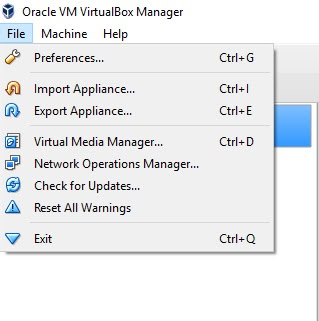
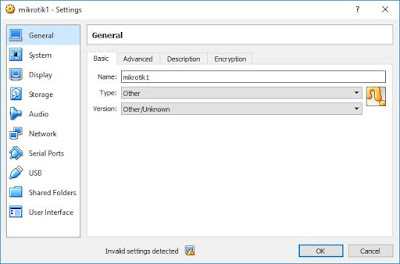
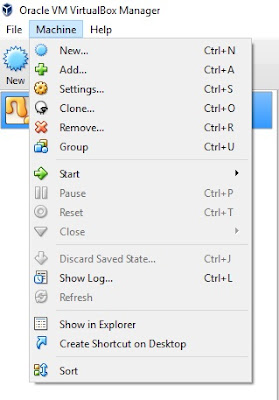
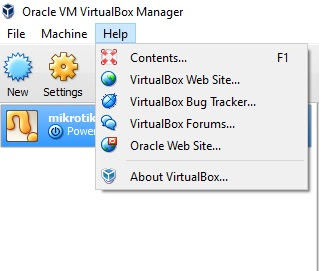
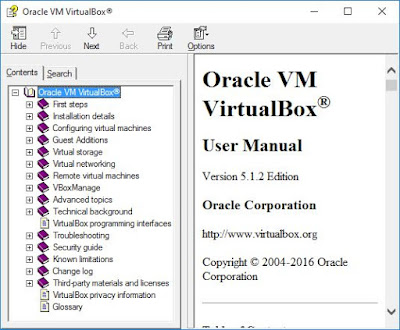
0 Response to "Review Lengkap Fitur-Fitur yang ada di VirtualBox | WaroungTKJ"
Post a Comment